
Det finns bara mycket information där ute på Internet. Stuff vi vill läsa senare. Webbplatser som erbjuder produkter som vi kanske vill tänka på att köpa senare. Smarta skrivbitar vi vill hänga på. Länkar. Om du är på webben varje dag tittar du på världen, gå efter sida efter sida efter sida i din webbläsare. Kom ihåg när vi brukade bokmärka intressanta webbsidor? Tja, det var när det fanns några bazillion webbsidor färre än det finns idag. Kom ihåg när vi brukade spara RSS-länkar i Google Reader? Jo, Google Reader bor nu på askbunken med döda bitar, men du kan fortfarande spara intressant info i andra RSS-läsare.

Men det finns andra sätt du kan ta och hänga på intressanta bitar på webben. Och naturligtvis i dagens mobila värld betyder det att många av oss vill kunna göra det som griper och sparar från vår mobila enhet på samma sätt som vi kan på skrivbordet.
Många populära "Läs det senare" -tjänster som Pocket, Instapaper, Readability och andra, kopplar till andra populära appar som Flipboard, Feedly, Newsify, etc ... så att du kan "klippa" eller spara information från en App till en annan. Den populära och allestädes närvarande Evernote gör detsamma.
Men vad händer om du surfar i en mobil webbläsare? Mer specifikt vad händer om du använder den mobila Safari-webbläsaren på en iOS-enhet? Tyvärr tillåter Apple inte samma slags "dela" flexibilitet i iOS som Google gör i Android. På Android-plattformen kan du dela någonting från en webbläsare till någon annan App eller tjänst som du har installerat på din smartphone eller Tablet.
Med mobil Safari är det bästa sättet att göra den typen av delning via ett bokmärke. Ja, du läste det rätt. Ett bokmärke Det låter nästan som föråldrad teknik idag, men det fungerar fortfarande.
Microsoft har nyligen lagt in några tänder i sin skiftande strategi som förklarar mobil och tjänster som dess drivkraft i framtiden. En del av den strategin är OneNote. OneNote är nu tillgängligt för Mac, men det har varit tillgängligt för iOS-plattformen under en längre tid. Som Evernote är en av de fina funktionerna i OneNote möjligheten att klippa och spara webbsidor. Och med den här nya strategin släppte Microsoft också nya skrivbordsflikar för att klippa och spara webbsidor.
OneNote är gratis att ladda ner. Även om det krävs att du har ett OneDrive-konto, om du inte har en redan kan du få 7 GB ledigt lagringsutrymme på OneDrive när du börjar använda OneNote för första gången. OneDrive är Microsofts Cloud-tjänst och är det lim som binder alla Microsoft Apps och tjänster tillsammans genom att synkronisera data för att göra den tillgänglig på flera enheter. Till skillnad från de nyligen släppta Office Apps för iPad, kräver OneNote inte att du har ett Office 365-abonnemang ($ 99 per år) för att redigera eller skapa sidor i App.
Du kan installera en knapp i IE, Firefox, Chrome och Safari som låter dig klippa alla webbsidor till dina OneNotes-bärbara datorer. Jämfört med Evernote har den begränsad kapacitet, men om du snabbt vill få lite webbinfo i din OneNote-notebook kan du.
Men hur hjälper det mobila Safari-användare på IOS-enheter? Tja, om du synkroniserar dina Safari-bokmärken mellan din skrivbords- / bärbara miljö till dina iOS-enheter har du samma kapacitet på din iPhone eller din iPad i mobil Safari.
Så här ställer du in det.
Låt oss först se till att du synkroniserar dina bokmärken mellan iOS och din Mac. Öppna din Mac på Inställningar (ikonen Gear) och välj sedan iCloud.
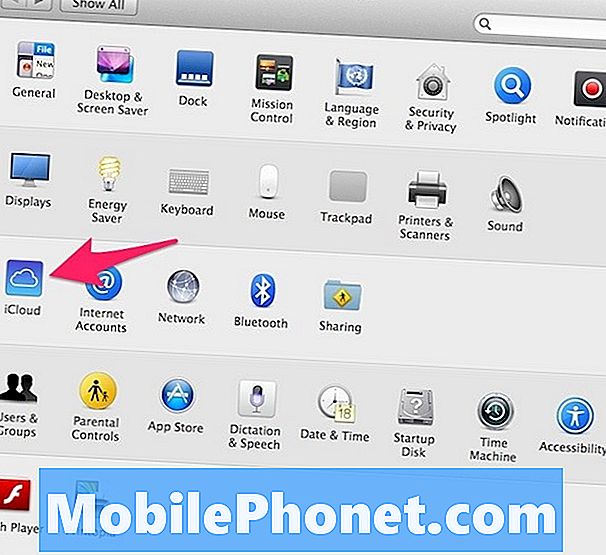
När dina iCloud-inställningar är avslöjade, kontrollera att du har kontrollerat Safari.
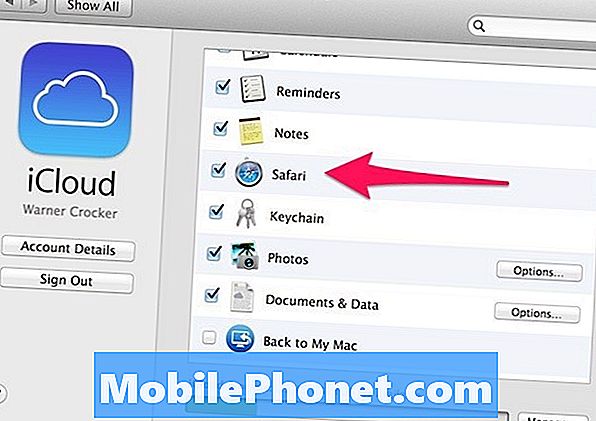
På din iOS-enhet är förfarandet väldigt likartat. Gå till Inställningar. Bläddra ner till iCloud.
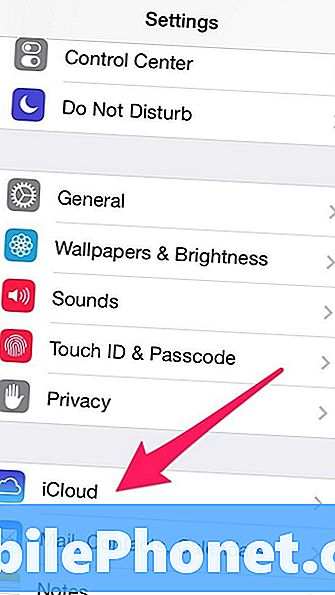
Kontrollera sedan att du har kontrollerat Safari.
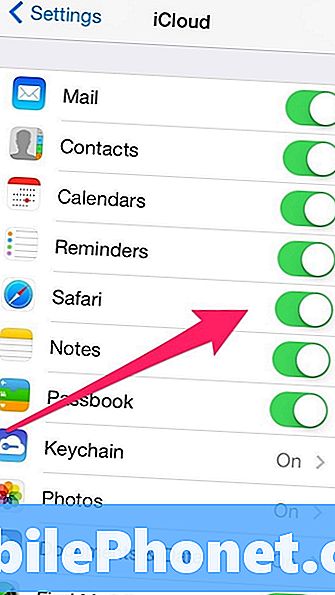
När detta är gjort på båda plattformarna kommer dina bokmärken att synkronisera mellan dina enheter utöver dina flikar i webbläsaren.
Nu på din Mac, gå till den här sidan som innehåller Onenote-webbläsartillägg.
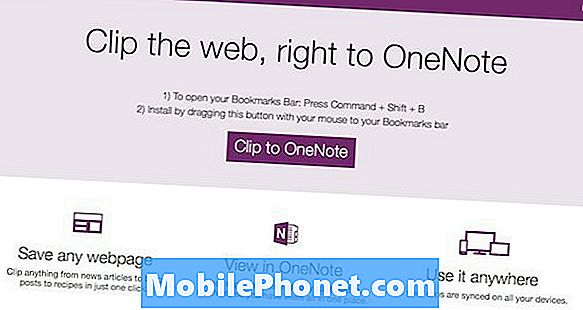
Webbsidan ska upptäcka att du arbetar i Safari och presenterar information endast relaterad till Safari. (Observera att du kan lägga till denna OneNote-klickningsfunktion i andra webbläsare också.)
När du sveper över Clip to OneNote-knappen i mitten av sidan ser du en animering som pekar på din bokmärkesrad. Tanken är att dra den knappen till Safari Bookmarks-fältet. Observera att Safari kallar detta på din Favoriterbar. Dra knappen till dig i Favoriterbar och du är nästan redo att gå.
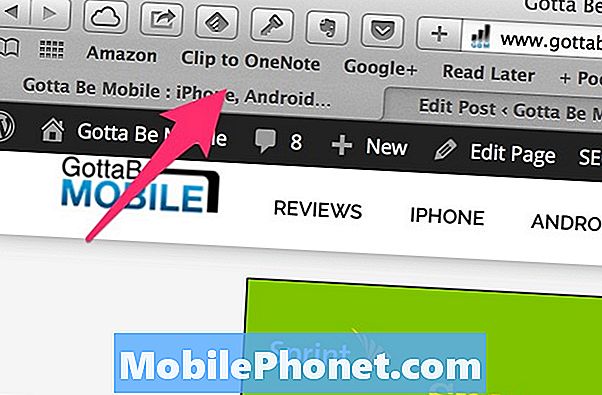
För att säkerställa att funktionaliteten fungerar, laddar du upp en webbsida medan den fortfarande finns på din Mac. Välj den nya Clip to OneNote-knappen. Du blir uppmanad att logga in på ditt OneDrive-konto. Självklart behöver du göra det här. När du loggar in på ditt konto kan du klippa Innehåll till dina OneNote-bärbara datorer från din Mac när du surfar i Safari.
Över på din iOS-enhet måste du vänta på att en iCloud-synkronisering inträffar för att bokmärket ska vara tillgängligt.
På en iPad kan du visa din favoritfält i Safari Browser. Om du har valt att göra det, (Inställningar / Safari / Visa favoriteringsfältet) visas knappen Clip to OneNote i Safari.
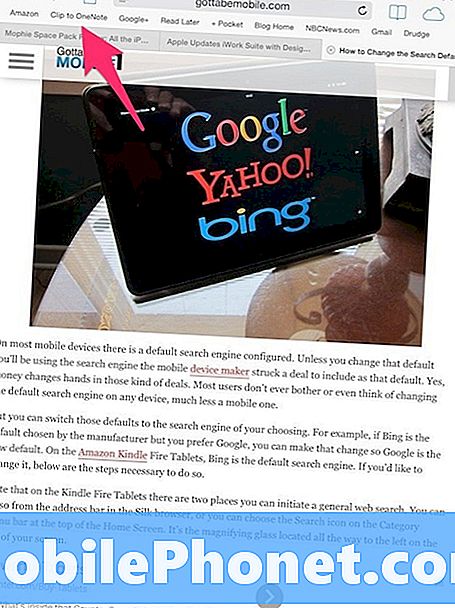
På iPhone kan du inte visa favoritfältet i mobil Safari. I stället går du längst ner på skärmen och väljer ikonen Bokmärken.
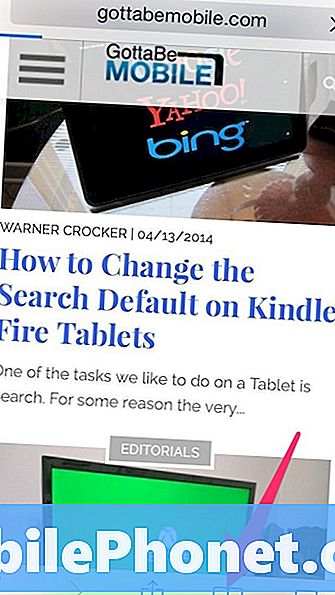
Du får se Favoriter listade på bokmärken Bokmärken. Under Favoriter ser du Clip to OneNote som bor där.
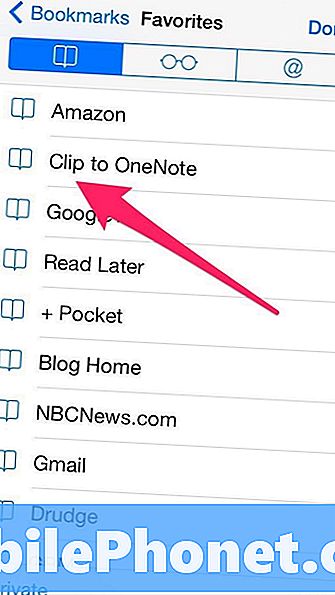
Välja Clip till OneNote kommer att spara vilken webbsida som för närvarande är i fokus i mobil Safari på iPhone. På grund av den olika vyn På iPad kan du fortfarande se webbsidan du klipper.
När du har klippt en webbsida hittar du sidan som sparats i OneNote under fliken QuickNotes. Det kan ta några sekunder att synkronisera över och vara synlig.
Som tidigare nämnts har du ingen granulär förmåga att bestämma vad ditt klipp kommer att bli. Det är hela webbsidan eller ingenting. Men om du är en OneNote-användare kan du åtminstone klippa webbsidor för senare hämtning.
För Android-användare och användarna av Google Chrome-webbläsaren är det här inte bara så enkelt att använda klippet till OneNote. Till att börja med, medan du kan synkronisera Clip to OneNote-knappen till din mobila version av Chrome-webbläsaren fungerar den inte på samma sätt. Eftersom du inte kan visa en bokmärke eller favoritfält i mobilversionerna på iOS måste du aktivera funktionen Clip to OneNote från en flik med dina bokmärken. Detta tar inte fast den sida du senast hade i fokus innan du flyttar till fliken Bokmärken.
I IOS-versionen av den mobila Chrome-webbläsaren ingår inte OneNote i de delningsalternativ som du kan hämta genom att trycka på Share-knappen.
På Android-telefoner, om OneNote är installerat, ser du det som ett delningsalternativ. Om du klickar på webbsidan hittar du emellertid bara en länk till den webbsidan i OneNote när en synkronisering inträffar.
En fin distinktion (för tillfället) mellan Android och iOS-möjligheten är att i iOS ser du webbsidan i dess helhet och en klickbar länk som tar dig till den sidan. Om du utför samma funktion i Android-versionen får du bara en länk till den sida du just har klippt.
Tänk på att OneNote på iOS inte använder det operativsystemets bakgrundsappreferensförmåga. Så, när du öppnat Appen måste du vänta på att en synk uppstår innan nya data du har klippt från webben visas i din anteckningsbok.
![5 bästa T-mobiltelefoner [april 2015] 5 bästa T-mobiltelefoner [april 2015]](https://a.mobilephonet.com/android/5-Best-T-Mobile-Phones-April-2015.webp)

